

Esta imagen corresponde al original de Michèle. Puedes ver mi interpretacón al final de esta traducción.
Tutorial original aqui
Gracias por poner un link al tutorial si expones tu realización en un sitio, foro o en un mail
Puedes encontrar otras versiones en la galería AQUI
Para realizar este tag tendrás necesidad de:
Filtros
Simple
Material
Está prohibido retirar los copys en los tubes proporcionados, renombrarlos o modificarlos con el fin de respetar el trabajo
de las artistas y de las personas que los tubean
El resto de elementos que no han sido creados por Michele han sido encontrados en la Red
(Yo he usado una imagen de Mina y otra de R11. Gracias)
*************
Preparación
Por seguridad duplicar vuestros tubes, máscaras e imágenes en vuestro Psp
(ventana/ Duplicar)
Cerrar los originales y trabajar con las copias
Colocar la máscara “2” en la carpeta de máscaras de tu Psp
Colocar la selección en la carpeta de selecciones de tu Psp
Colocar la trama "gold" en la carpeta de tramas de tu Psp
Tutorial realizado con el Psp XIII
****************
Si quieres puedes ayudarte de la flecha para situarte en la realización del tutorial
Marcador (Arrastra con el raton)

1 - Abrir una nueva imagen transparente de 850 por 700 pixelrs
2 - Selecciones_ Seleccionar todo .
3 - Activar la imagen "Fractale" dans votre Psp
Edición_ Copiar.
4- Edición_ Pegar en la selección.
- Selecciones_ Anular selección. .
5- Activar el tube "Bougies"
Edición_ Copiar .
6- Pegar como nueva capa.
- Colocar en la esquina inferior izquierda
Capas_ Modo de capas_ Pantalla.
7- Activar la imagen "Couple" dans votre Psp.
- Sobre esta imagen:
- Capas_ Cargar o guardar máscara_ Cargar máscara del disco
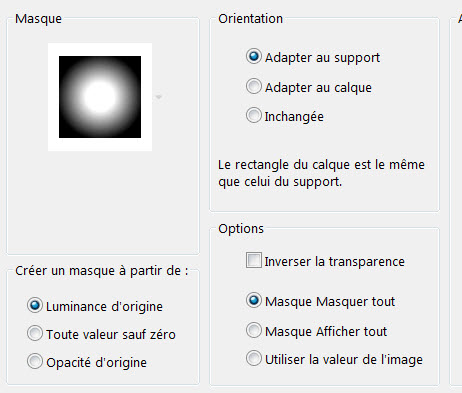
- Capas_ Fusionar grupo..
8- Copiar esta capa fusionada
Pegar como nueva capa sobre nuestro trabajo.
9- Cuando tengas la capa bien situada
Capas_ Duplicar.
10- CAPAS_ NUEVA CAPA..
11- Selecciones_ Cargar o guardar selección_ Cargar seleccion del disco
Buscar la selección_ "Fairymist_romeoetjuliette_selection"
Como ves:
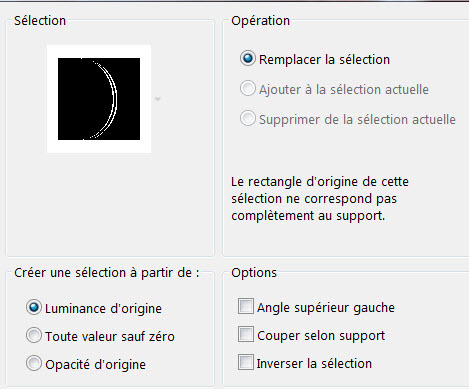
12- Activar la Paleta de Materiales
Con la siguiente configuración :
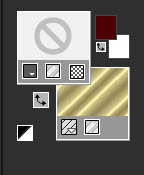
- Primer Plano cerrado
Trama_ Or
Angulo_ 0 Escala_ 100
En el Segundo Plano
13- Activar el Bote de Pintura_ Clic derecho
Llenar la selección
- Selecciones_ Anular selección. .
Capas_ Modo de capas_ Disolver
Opacidad al 65%
14- Activar la herramienta texto_ Escribir la palabra Roméo et Juliette con la fuente Saginaw.
- Configuración Como ves:

15- Cuando vuestro texto esté bien situado
Capas_ Duplicar
Capas_ Modo de capas_ Luz Fuerte
Capas_ Fusionar hacia abajo
16- Efectos_ Efectos 3D_ Sombra en el color negro
- 4, 4, 60, 1.
17- Añadir vuestra firma en nueva capa
Aseguraros de que todo está en su sitio
Imagen_ Agregar bordes_ Simétrico_ 6 pixeles en un color que contraste
(blanco en el ejemplo)
18- Activar la varita mágica_ Seleccionar este borde.

19- Llenar con la trama Gold
Clic derecho
- Selecciones_ Anular selección. .
20- Imagen_ Agregar bordes_ Simétrico_ 50 pixels con un color de vuestro gusto
En el ejemplo el color rojo oscuro #4f0006
21- Activar el tube "Coin 144"
Edición_ Copiar .
22- Pegar como nueva capa.
Colocar en la esquina superior izquierda.
23- Efectos_ Complementos_ Simple / Top left mirror.
24- Imagen_ Agregar bordes_ Simétrico_ 2 pixels con un color que contraste.
Blanco en el ejemplo.
25- Activar la varita mágica_ Seleccionar este borde
26- Llenar la selección con la trama_ Gold_ Clic derecho
- Selecciones_ Anular selección.
27 - Guardar vuestro trabajo en formato JPG optimizado
Si quieres puedes redimensionar
***************
Con esto hemos terminado. Te agradezco haber elegido este tutorial y haberlo realizado
Si tienes algún problema contacta con Michele

Mi interpretación del tutorial.

